Wersja Skype na komputery stacjonarne nie jest już dostępnadostępne dla systemu Windows 10. Użytkownicy muszą korzystać z wersji UWP ze wszystkimi jej ograniczeniami i niedociągnięciami, a wydaje się, że jest ich całkiem sporo. Jednym z takich niedociągnięć jest niemożność uzyskania historii konwersacji. Wersja komputerowa zapisała je w łatwo dostępnych plikach, ale wersja UWP nie. Aby uzyskać kopię zapasową historii czatów dla Skype UWP, musisz poprosić o nią Microsoft.
Historia czatu będzie zawierać czaty tekstowe ipliki wysłane przez czat. Możesz wykluczyć pliki, jeśli chcesz. Ponieważ prosisz o kopię zapasową od firmy Microsoft, powinieneś wiedzieć, że przygotowanie jej zajmie trochę czasu. Zwykle nie powinno to zająć więcej niż 3-4 godziny, ale jest to Microsoft i może zająć do tygodnia, po upływie którego historia konwersacji zostanie zaktualizowana. Jest to jednak niezawodny sposób na uzyskanie historii czatów dla Skype UWP.
Skype zablokowany w twoim regionie? Spróbuj VPN, aby go odblokować.
Historia czatów dla Skype UWP
Otwórz dowolną przeglądarkę i odwiedź ten link. Zaloguj się za pomocą swojego identyfikatora Skype. Po zalogowaniu wybierz, co chcesz pobrać, tj. Rozmowę i / lub pliki. Kliknij Prześlij żądanie.

U góry zobaczysz komunikat z informacjąprośba została złożona. Sprawdź ponownie po kilku godzinach, dniach itp., Aby sprawdzić, czy plik jest gotowy. Jeśli tak, zobaczysz przycisk pobierania, który pobierze Twoją historię czatów.
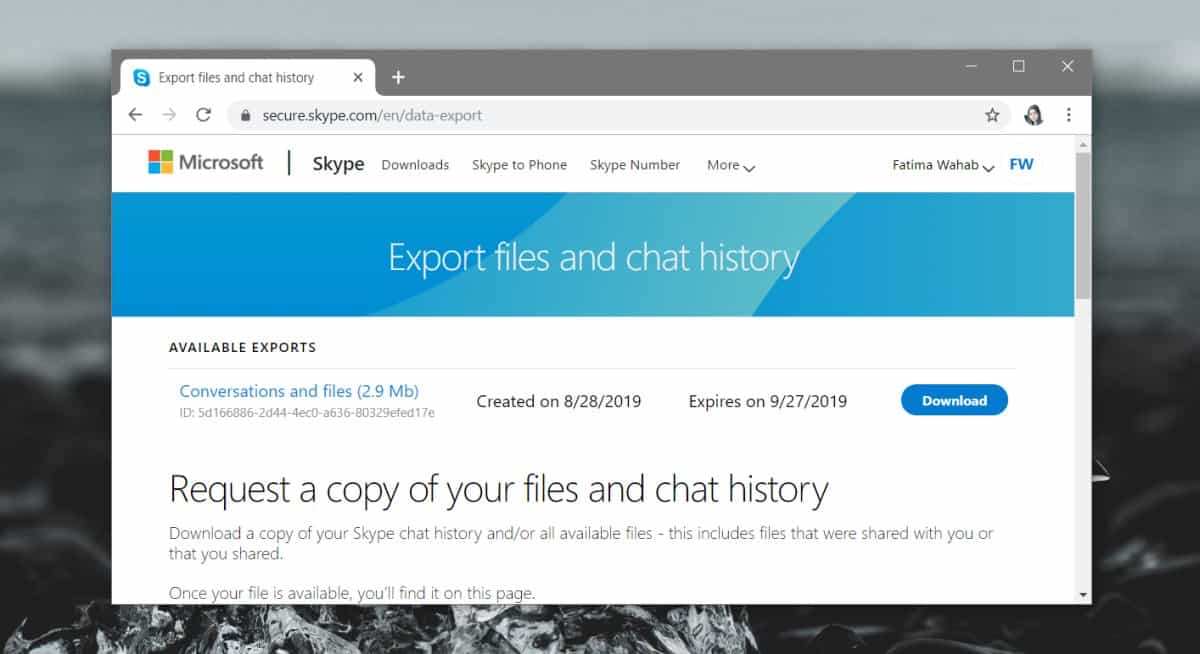
Wyświetlanie historii czatów
Twoja historia czatów jest pobierana jako plik TARktóry jest dość łatwy do wyodrębnienia, ale w środku same konwersacje znajdują się w pliku JSON, który nie jest tak łatwy do odczytania. Istnieje folder multimediów, do którego można przejść i przeglądać wszystkie udostępnione pliki, a to jest znacznie prostsze.
Aby przeczytać aktualne rozmowy, idzieszaby pobrać narzędzie parsera Skype. Możesz go pobrać tutaj (pobieranie rozpoczyna się natychmiast). Wyodrębnij go, a wewnątrz znajdziesz plik o nazwie „index.html”. Otwórz go w przeglądarce.
Zobaczysz następujący interfejs. Kliknij przycisk „Wybierz plik” i wybierz plik „messages.json” w wyodrębnionym folderze historii czatów. Kliknij „Załaduj.
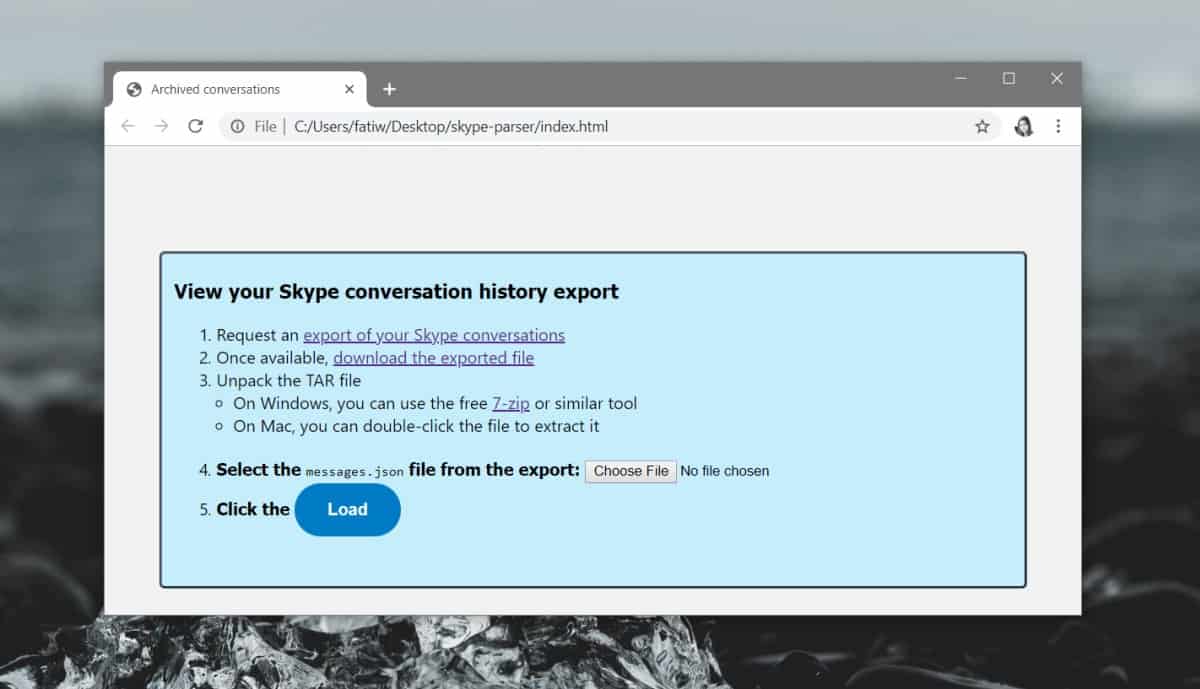
Interfejs, który się otworzy, pozwoli ci wygodnie przeglądać historię czatów.
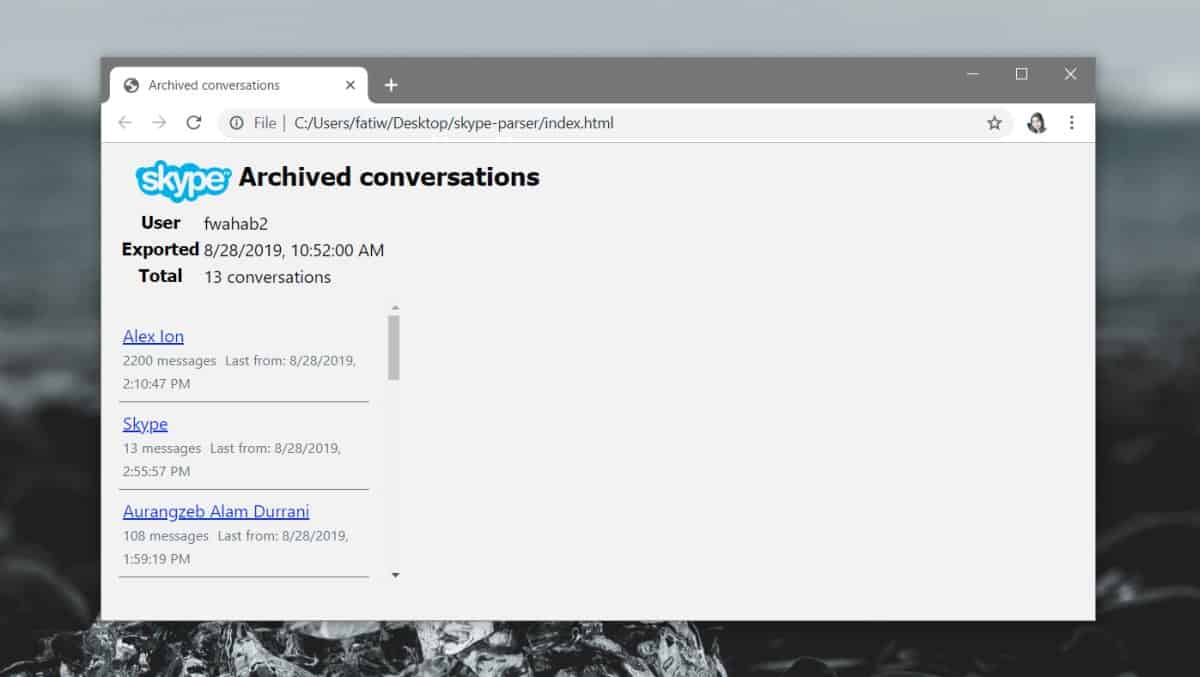
Teoretycznie możesz użyć dowolnej aplikacji obsługującejFormat JSON, aby wyświetlić zawartość pliku. Otworzy się bez żadnych problemów, ale niekoniecznie może przedstawiać czytelny widok twoich rozmów.













Komentarze